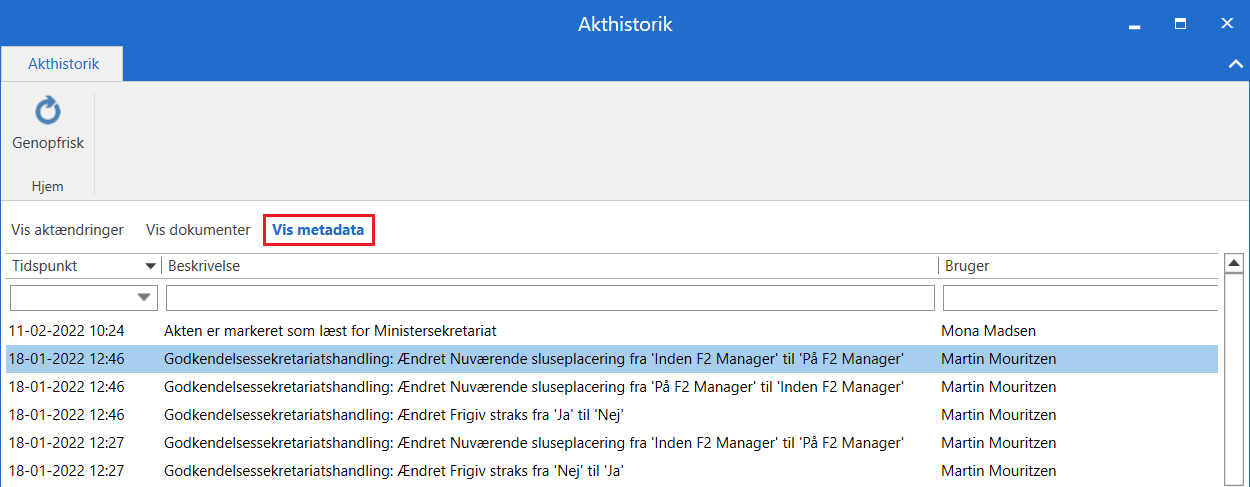Håndtering af godkendelser
Den grundlæggende arbejdsgang for håndteringen af godkendelser gennem slusen er som følger:
-
Sekretariatet modtager godkendelsen.
-
Slusesekretæren tilføjer et prioriteringsflag og en sorteringsfrist og frigiver derefter godkendelsen til F2 Manager.
-
Slusegodkenderen kan returnere, læstmarkere eller godkende godkendelsen.
-
Slusesekretæren modtager igen godkendelsen og kan effektuere eller tilpasse beslutningen.
Derudover findes der en række ekstra muligheder for håndtering af godkendelser, som kan anvendes i tilfælde, hvor der er behov for yderligere tilpasning.
Slusesekretæren behandler godkendelserne direkte i hovedvinduet, når en beslutning fra slusegodkenderen umiddelbart kan effektueres. Hvis der er behov for at kvalitetssikre vedhæftede dokumenter, åbnes godkendelsen og behandles fra aktvinduet.
De forskellige værktøjer til håndtering af godkendelser vil blive gennemgået i de følgende afsnit.
Frigiv godkendelser til F2 Manager
Sekretariatet behandler og kvalitetssikrer godkendelsen. Derefter sendes den videre til slusegodkenderens F2 Manager.
Klik på knappen Frigiv til F2 Manager, hvorved godkendelsen sendes til slusegodkenderens iPad. Herfra kan slusegodkenderen behandle den.

Frigiv straks til F2 Manager
Skal en godkendelse hurtigt videre til slusegodkenderen, sættes hak i ”Frigiv straks til F2 Manager” på fanen ”Godkendelsessluse”. Dermed sendes den specifikke godkendelse straks til F2 Manager. Fremadrettet sendes denne godkendelse udenom sekretariatet, hvis den kommer retur.
Det er muligt for sekretariatet at vælge ”Frigiv straks til F2 Manager”, inden godkendelsen modtages på slusegodkenderens trin. Det kan være relevant at gøre i tilfælde, hvor en godkendelse allerede er kvalitetssikret, inden den når slusegodkenderens trin.
Når ”Frigiv straks til F2 Manager” er valgt, modtager slusegodkenderen godkendelsen, så snart den godkendes på det forrige trin. Det kan være en fordel, hvis dette fx finder sted uden for slusesekretærens arbejdstid.
Godkendelser, som endnu ikke har nået slusegodkenderens trin, kan findes på listen ”Godkendelser på vej”.
Sortering og prioritering af godkendelser
På F2 Manager sorteres frigivne godkendelser som udgangspunkt alfabetisk efter akttitel. Særskilte prioriteringsflag eller sorteringsfrister på godkendelsesakten bruges til at sortere godkendelserne yderligere og styre den rækkefølge, som slusegodkenderen bliver præsenteret for godkendelserne på.
Sorteringshierarkiet er som følger:
-
Prioriteringsflaget ”Haster”
-
Andre prioriteringsflag
-
Sorteringsfrist
-
Akttitel
Det vil sige, at prioriteringsflag tillægges mest vægt i sorteringen, og derefter sorteres der i forhold til sorteringsfrist.
| Det er muligt at konfigurere F2 Godkendelsessluse til også at sortere efter godkendelsens frist. Der vil i så fald være fem niveauer i sorteringshierarkiet, hvor godkendelsens frist vil befinde sig efter prioriteringsflaget og før sorteringsfristen. Konfigurationer udføres i samarbejde med cBrain. |
Justér rækkefølgen på F2 Manager
Slusesekretæren kan justere rækkefølgen af frigivne godkendelser på F2 Manager. Klik på knappen Justér rækkefølgen på F2 Manager på fanen ”Godkendelsessluse”, hvorved en dialog åbner. Markér en godkendelse for at foretage ændringer, og justér derefter flag og sorteringsfrist fra dropdown-menuerne øverst i dialogen.
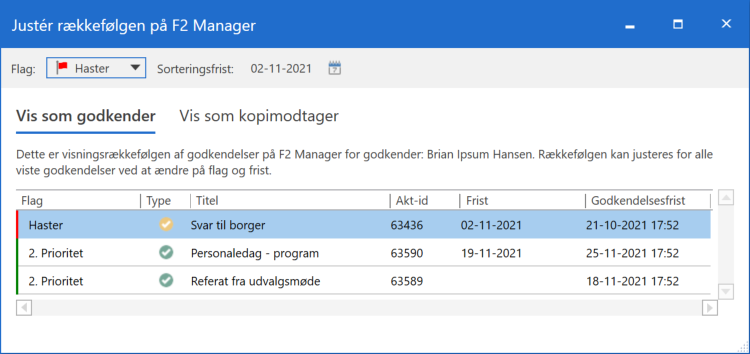
| Knappen "Justér rækkefølgen på F2 Manager" er kun aktiv på listen "På F2 Manager" og i aktvinduet på godkendelser som ligger på F2 Manager. |
Slusegodkenderen modtager en notifikation fra F2 Manager, når rækkefølgen er justeret. Slusegodkenderen kan genopfriske listen ved at trække ned.
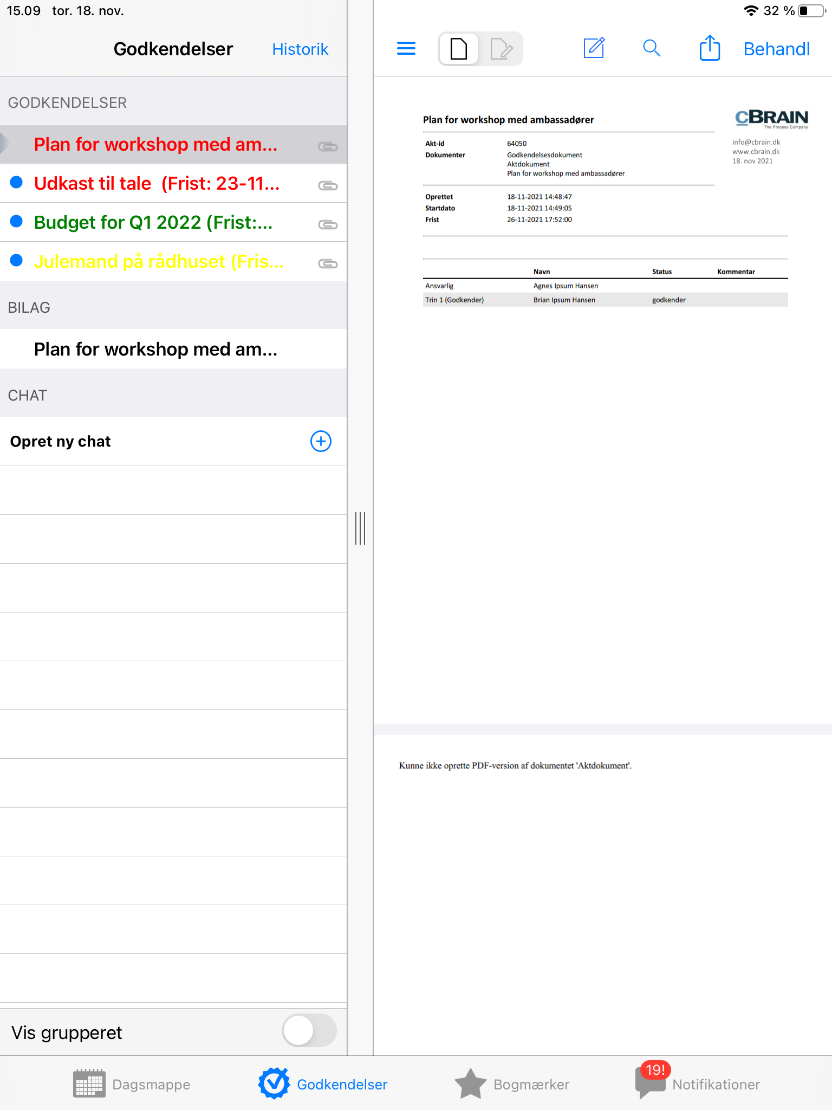
Det er muligt at ændre i sortering af godkendelser, hvor slusegodkenderen enten er godkender eller kopimodtager.
Effektuér eller tilpas godkendelser og læstmarkeringer
Slusegodkender behandler en godkendelse ved at godkende, læstmarkere eller returnere den. Derefter kommer godkendelsen retur til sekretariatet, som så kan kvalitetssikre den og tilpasse eller effektuere slusegodkenderens beslutning.
Klik på Effektuér godkendelse, Effektuér returnering eller Effektuér læstmarkering på fanen "Godkendelsessluse" eller i previewet for at effektuere godkenderens beslutning.

Klik på Tilpas beslutning i previewet, hvis der er behov for at tilpasse en afgørelse. Det kan eksempelvis være nødvendigt at tilpasse en beslutning, hvis slusegodkenderen har godkendt ved en fejl. Herefter kan godkendelsen for eksempel returneres til et tidligere trin.
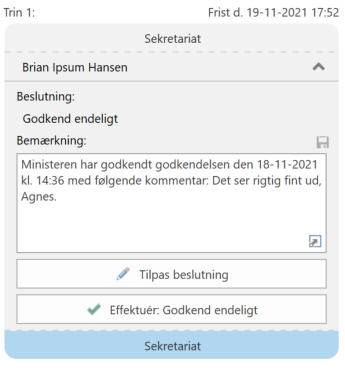
Effektuér straks beslutning
Sæt hak i ”Effektuér straks ved returnering” og/eller ”Effektuér straks godkendelse” på fanen ”Godkendelsessluse”, hvis slusegodkenderens beslutning ikke skal behandles yderligere af sekretariatet, og den i stedet skal effektueres automatisk.
Godkend på vegne af slusegodkender
Slusesekretæren har mulighed for at godkende på vegne af slusegodkenderen. Det vil i så fald fremgå af godkendelsesloggen, at godkendelsen er foretaget af slusesekretæren på vegne af slusegodkenderen.
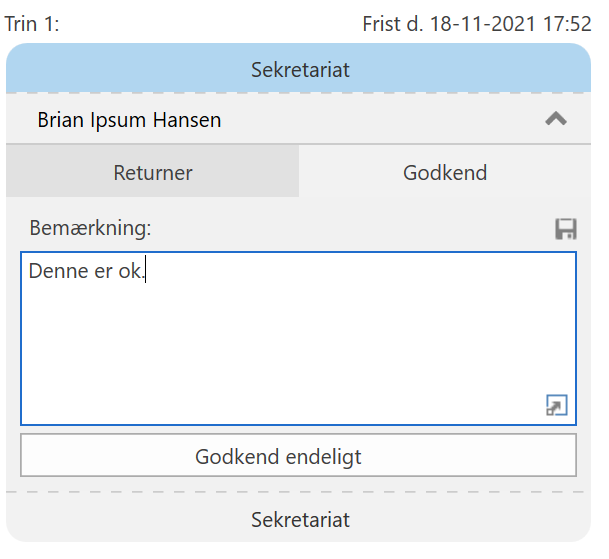
Slusegodkender som kopimodtager
En slusegodkender kan tilføjes som kopimodtager på et godkendelsestrin.
Når en kopimodtager er slusegodkender, modtages godkendelsen først i sekretariatet, som frigiver den til F2 Manager. På F2 Manager kan slusegodkenderen skrive en bemærkning, læstmarkere og notificere godkenderen på trinnet.
Når slusegodkenderen har behandlet godkendelsen som kopimodtager, kan sekretariatet effektuere læstmarkeringen og eventuelt tilpasse bemærkningen. Hvis der ikke er behov for at behandle bemærkningen efter læstmarkering, er det muligt for slusesekretæren at sætte hak i ”Effektuér straks ved læstmarkering" på fanen "Godkendelsessluse" på forhånd.
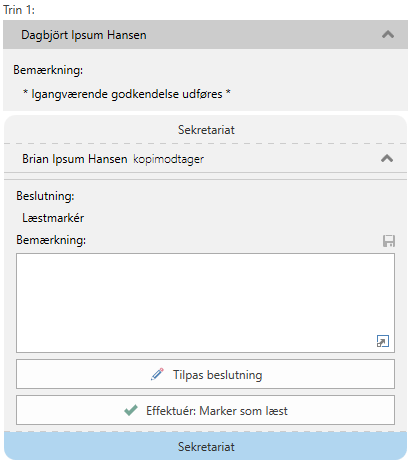
Informationer i akthistorik
Akthistorikken på en godkendelse viser information om godkendelsessekretariatshandlinger. Dette er handlinger foretaget af sekretariatet på vegne af en slusegodkender. Det er således muligt at se, hvilken handling der blev foretaget, hvad ændringen bestod i, og hvilken slusegodkender det drejede sig om.
Du åbner akthistorikken ved at klikke på Historik på fanen "Avanceret" på den pågældende akt. På fanen "Vis metadata" i dialogen "Akthistorik" kan du se information om handlinger foretaget af sekretariatetet.